9 tiện ích tốt nhất để sử dụng trên iPad của bạn
Bạn đang tìm kiếm các Tiện ích tốt nhất để thêm vào màn hình chính của iPad? Sau đây sẽ là 8 Tiện ích tốt nhất để bạn sử dụng.

Widget (tiện ích)không có gì mới; chúng đã xuất hiện trên điện thoại Android từ khá lâu nhưng giờ mới bắt đầu trở thành một tính năng phổ biến hơn trên iPhone và iPad. Trong khi các biểu tượng ứng dụng nằm bất động trên màn hình chính của bạn, một tiện ích ứng dụng sẽ cung cấp cho bạn chế độ xem nhanh về bất kỳ điều gì đang diễn ra bên trong ứng dụng.
Với rất nhiều tiện ích để lựa chọn, thật khó để tìm ra những tiện ích tốt nhất cho iPad và iPad Pro của bạn. Vì vậy, đây là danh sách các vật dụng iPad tốt nhất mà bạn nên bắt đầu sử dụng ngay bây giờ.
1. Tiện ích Lịch
Mục Lục Bài Viết
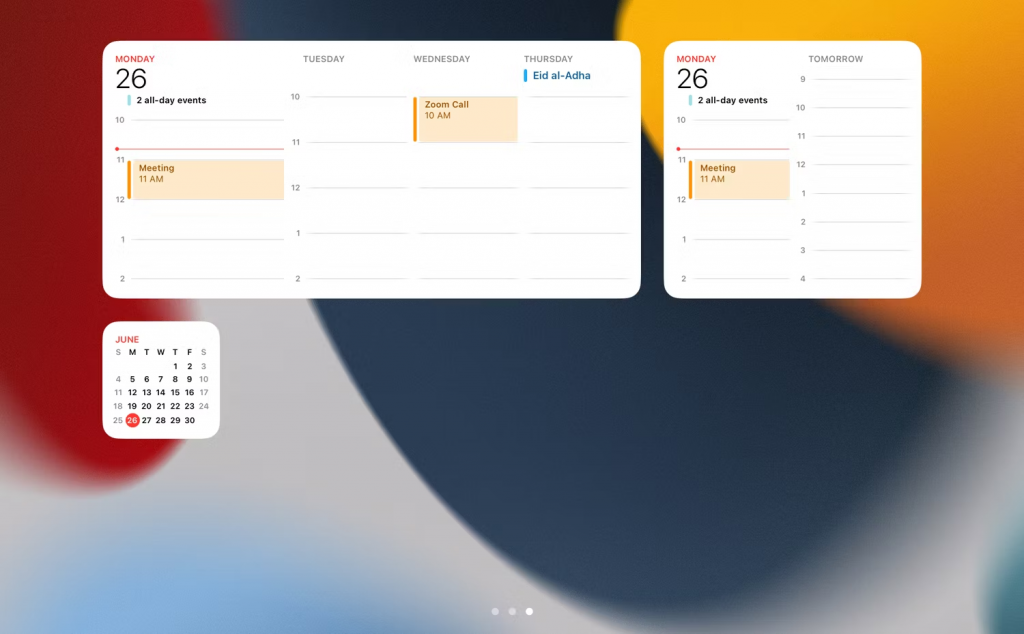
Nếu bạn sử dụng lịch kỹ thuật số, bạn nên kiểm tra tiện ích Lịch Apple. Nhiều ứng dụng lịch khác có các tiện ích tương ứng trong App Store, nhưng tiện ích Lịch tích hợp sẵn của Apple vẫn là một trong những tiện ích tốt nhất.
Có nhiều kích thước và cấu hình widget khác nhau để lựa chọn và chúng có thể được cá nhân hóa tùy thuộc vào lịch bạn đã đồng bộ hóa. Tiện ích này cũng hoạt động với lịch Google và Outlook nếu đó là thứ bạn muốn sử dụng.
Nếu bạn chỉ muốn xem lịch công việc hoặc lịch cá nhân của mình, hãy nhấn và giữ tiện ích sau khi bạn thêm tiện ích đó vào Màn hình chính và nhấn vào Chỉnh sửa tiện ích. Đảm bảo đã tắt Ứng dụng lịch phản chiếu, sau đó chạm vào tùy chọn Lịch bên dưới. Tại đây, bạn có thể chọn lịch bạn muốn xem trong tiện ích của mình.
Nếu bạn muốn xem tất cả các sự kiện trên tất cả các lịch, hãy bật Ứng dụng lịch phản chiếu.
Tải xuống: Lịch (Miễn phí)
2. Tiện ích phím tắt
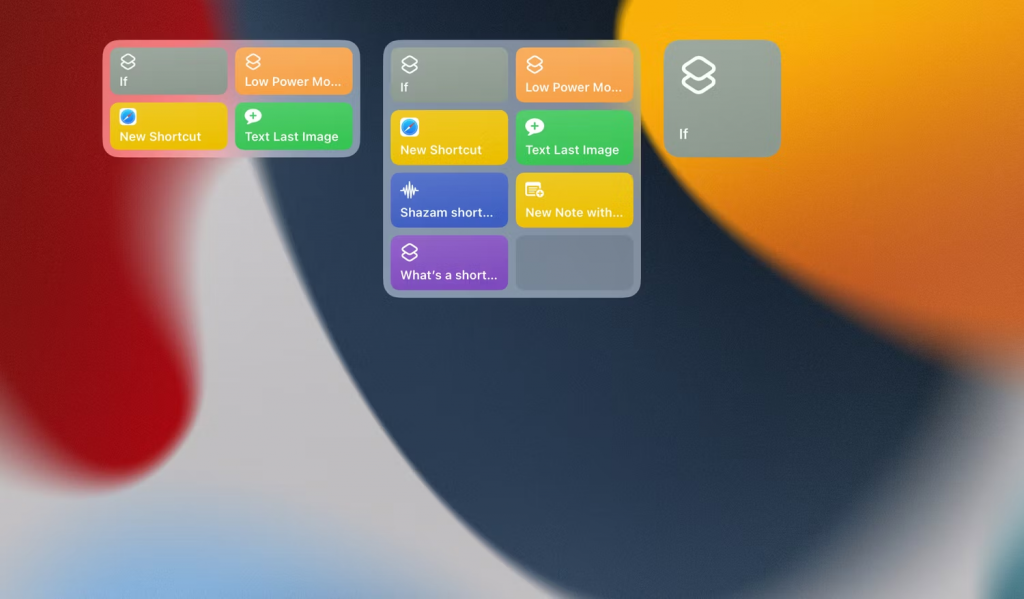
Nếu bạn muốn tận dụng tối đa iPad của mình và đồng thời tăng năng suất, thì bạn cần sử dụng ứng dụng Phím tắt và tiện ích con tương ứng của nó. Ứng dụng Phím tắt của Apple cho phép bạn tự động hóa một số quy trình nhất định và kích hoạt chuỗi lệnh bằng một lần nhấn hoặc lệnh Siri.
Nếu bạn chưa sử dụng Phím tắt thì trước khi thêm tiện ích vào iPad, hãy mở ứng dụng Phím tắt và thử với một số Phím tắt được tạo sẵn. Khi bạn đã hoàn tất, hãy quay lại Màn hình chính và thêm tiện ích Phím tắt để dễ dàng truy cập các phím tắt đó.
Có rất nhiều tùy chọn khác nhau, vì vậy bạn nhất định sẽ tìm thấy một phím tắt hữu ích trong vòng vài phút.
Tải xuống: Phím tắt (Miễn phí)
3. Tiện ích Google Drive
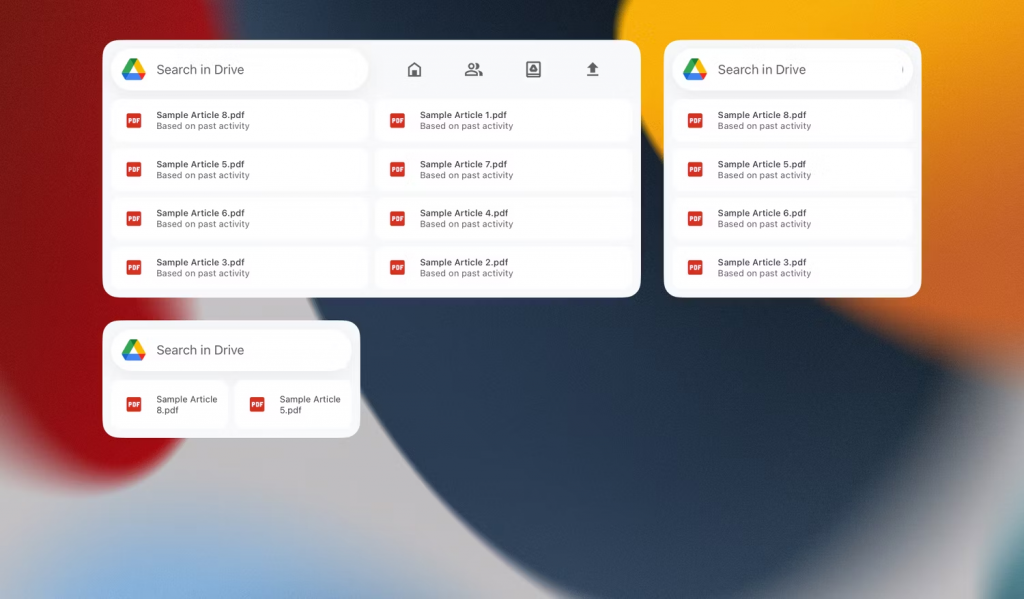
Nếu bạn sử dụng Google Drive, tiện ích của nó sẽ là một tiện ích bổ sung hữu ích cho Màn hình chính của iPad. Bạn có thể định cấu hình tiện ích Google Drive để hiển thị các tệp gần đây của mình hoặc thiết lập tiện ích này để hiển thị lối tắt cho các tác vụ phổ biến trên Google Drive.
Chọn giữa các tiện ích nhỏ, vừa và lớn, sau đó định cấu hình bằng cách nhấn và giữ và chọn Chỉnh sửa tiện ích. Bật Hiển thị các tệp đã chọn để xem các tài liệu Google Drive gần đây và tắt nó đi nếu bạn muốn tiện ích của mình hoạt động như một lối tắt cho các tác vụ phổ biến trên Google Drive.
Tiện ích này rất hữu ích nếu bạn liên tục chuyển tệp từ iPad sang máy Mac hoặc PC.
Tải xuống: Google Drive (Miễn phí, có đăng ký)
4. Tiện ích Google Maps
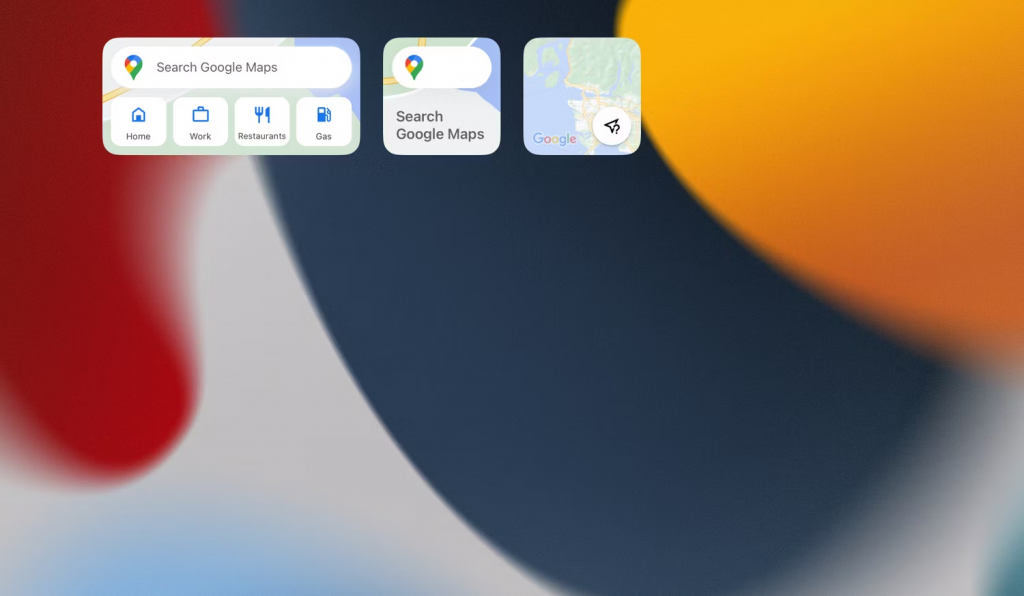
Nếu bạn thường xuyên đi lại, tiện ích Google Maps xứng đáng có một vị trí trên Màn hình chính của bạn.
Bạn có thể thắc mắc tại sao Apple Maps không phải là bản đồ được đề xuất, nhưng sự thật là bạn không thể làm được gì nhiều với tiện ích Apple Maps. Mặt khác, tiện ích Google Maps cho phép bạn xem thông tin chuyến đi theo thời gian thực của một chuyến đi được ghim và tiện ích này cũng có thể được định cấu hình để hiển thị cho bạn các điều kiện giao thông mới nhất hoặc để giúp bạn tìm các địa điểm gần đó.
Nếu bạn muốn thiết lập tiện ích Google Maps để hiển thị dữ liệu theo thời gian thực cho đường đi làm hoặc hành trình của mình, trước tiên bạn nên ghim chuyến đi của mình trong ứng dụng Google Maps. Để thực hiện việc này, hãy nhận chỉ đường cho hành trình của bạn rồi nhấn vào Ghim ở góc dưới cùng bên phải màn hình của bạn. Bạn có thể nhấn và giữ tiện ích, chạm vào Chỉnh sửa tiện ích và chọn chuyến đi đã ghim mà bạn muốn tiện ích hiển thị dữ liệu.
Nhiều người sử dụng tính năng này để biết khi nào tốt nhất nên rời khỏi công việc hoặc khi nào nên tiếp tục làm việc.
Tải xuống: Google Maps (Miễn phí)
5. Tiện ích Mail
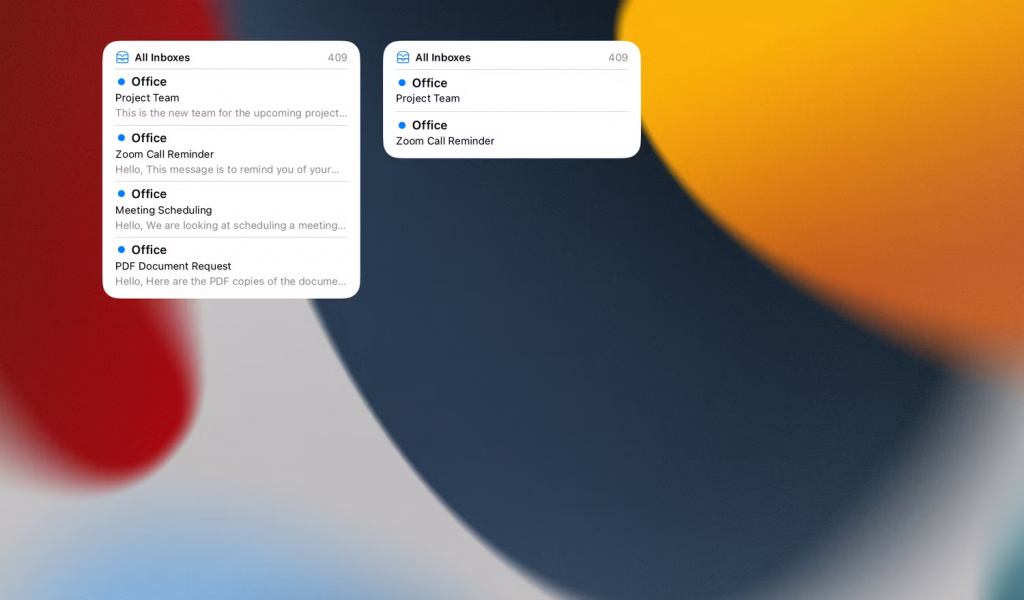
Tiếp theo, chúng ta có tiện ích Apple Mail. Nếu bạn sử dụng iPad cho công việc, tiện ích này là một cách tuyệt vời để theo dõi các email chưa đọc của bạn hoặc một hộp thư đến cụ thể.
Sau khi bạn đã thêm tiện ích vào Màn hình chính, hãy nhấn và giữ tiện ích đó và chạm vào Chỉnh sửa tiện ích để chọn hộp thư bạn muốn xem. Bạn cũng có thể chọn xem tất cả các hộp thư đến hoặc chỉ những email chưa đọc của mình.
Nếu bạn sử dụng các chế độ Focus trên iPad của mình, bạn có thể đặt màn hình chính hiển thị email công việc ở một tiêu điểm và email cá nhân ở một tiêu điểm khác. Điều này dễ dàng hơn nhiều so với việc kiểm tra email của bạn theo cách thủ công thường xuyên.
Tải xuống: Thư (Miễn phí)
6. Tiện ích đồng hồ thế giới
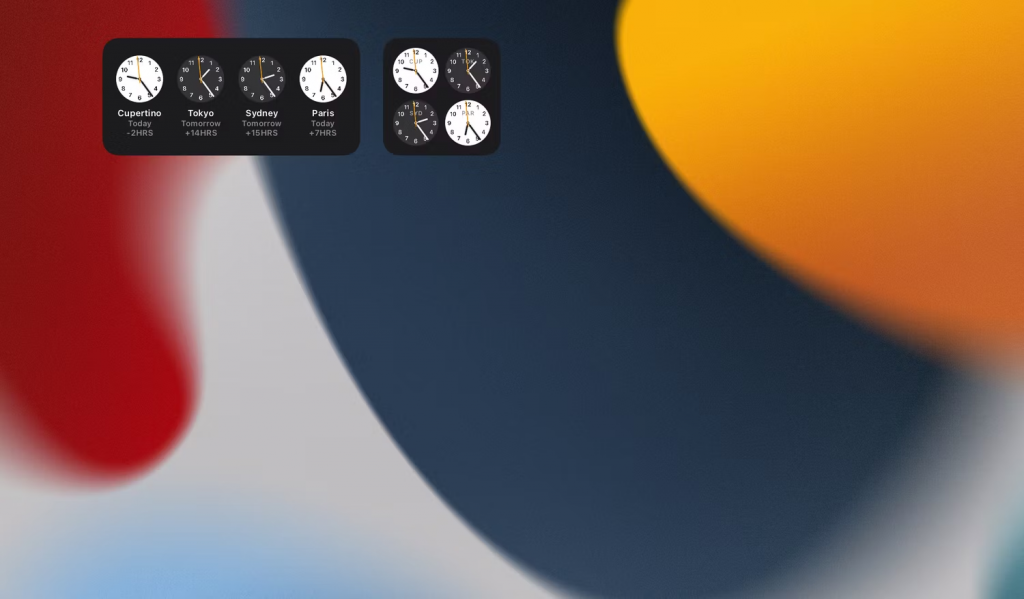
Điều này có thể sẽ không khiến mọi người quan tâm, nhưng nó là cứu cánh cho những người làm việc trên nhiều múi giờ. Tiện ích Đồng hồ thế giới chỉ là một trong các tùy chọn tiện ích Đồng hồ và nó cho phép bạn xem tối đa bốn đồng hồ khác nhau được đặt ở các vị trí bạn chọn.
Sau khi bạn đã thêm tiện ích vào Màn hình chính, hãy nhấn và giữ tiện ích đó, chạm vào Chỉnh sửa tiện ích và chọn thành phố bạn muốn tiện ích hiển thị. Bạn cũng có thể sắp xếp lại thứ tự các thành phố bằng cách nhấn và giữ ba dòng bên cạnh mỗi thành phố và kéo chúng lên hoặc xuống danh sách.
Đây không phải là tiện ích đồng hồ thẩm mỹ nhất hiện có nhưng vì tiện ích này được cài đặt sẵn trên iPad của bạn nên bạn sẽ không cần tải xuống bất kỳ ứng dụng bổ sung nào để truy cập tiện ích này.
Tải xuống: Đồng hồ (Miễn phí)
7. Tiện ích đồng hồ lật
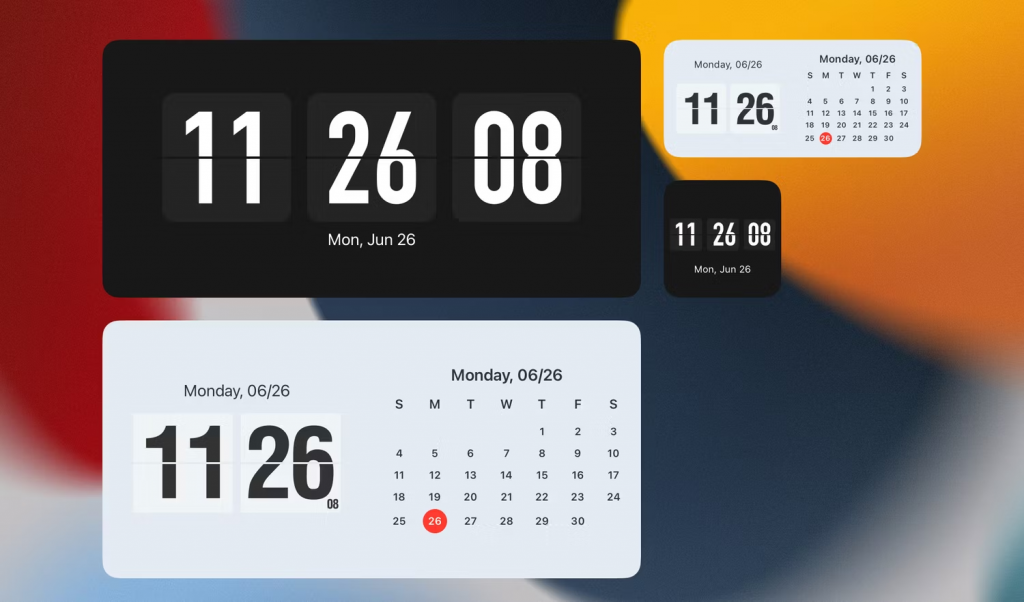
Nếu không thích tính thẩm mỹ của tiện ích ứng dụng Đồng hồ, bạn có thể thích giao diện tối giản của tiện ích Đồng hồ lật. Trước tiên, hãy tải xuống và mở ứng dụng Đồng hồ lật để tùy chỉnh cài đặt tiện ích của bạn.
Ứng dụng này miễn phí, nhưng nếu bạn muốn xóa quảng cáo hoặc truy cập các tùy chọn màu cao cấp, bạn sẽ cần nâng cấp bằng cách trả phí một lần. Tuy nhiên, nếu bạn thích cách phối màu đen trắng và không định sử dụng ứng dụng này cho bất kỳ mục đích gì ngoại trừ các tiện ích của ứng dụng, thì phiên bản miễn phí là quá đủ.
Mở ứng dụng và nhấn vào biểu tượng bánh răng ở góc trên bên phải. Sau đó, nhấn Cài đặt tiện ích. Tại đây, bạn có thể tùy chỉnh các vật dụng nhỏ, vừa và lớn của mình. Chọn đồng hồ 12 giờ hoặc 24 giờ, quyết định có hiển thị giây hay không và chọn từ một số chủ đề màu miễn phí.
Khi bạn hoàn tất, hãy quay lại Màn hình chính và thêm tiện ích đồng hồ lật tùy chỉnh mới của bạn.
Tải xuống: Đồng hồ lật (Miễn phí, có sẵn giao dịch mua trong ứng dụng)
8. Tiện ích Nhắc nhở
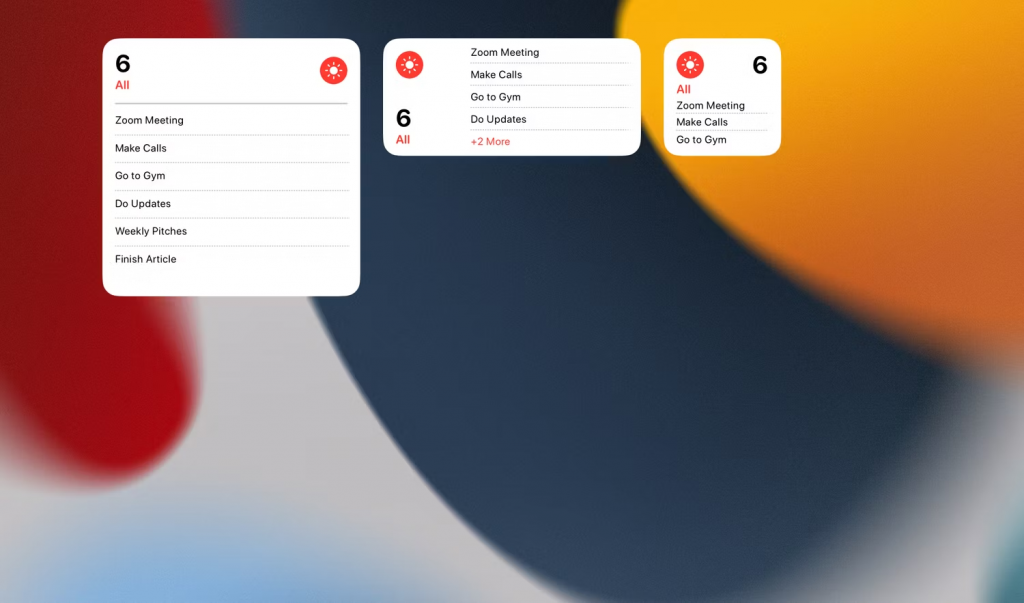
Không thiếu các ứng dụng danh sách việc cần làm cho iPad và trong khi một số có các tùy chọn tiện ích hợp lý, hầu hết đều thiếu hoặc không đảm bảo nỗ lực cần thiết để thiết lập chúng. Mặc dù ứng dụng Lời nhắc của Apple được cài đặt sẵn có thể không cho phép bạn tùy chỉnh màu sắc của ứng dụng, nhưng ứng dụng này vượt trội hơn hẳn về mặt chức năng và quan trọng nhất là ứng dụng này miễn phí!
Giống như hầu hết các tiện ích, ứng dụng Lời nhắc chỉ hoạt động tốt khi bạn tạo ra nó. Mặc dù bạn có thể thiết lập tiện ích này để hiển thị tất cả các tác vụ nhưng bạn cần thiết lập danh sách trong Lời nhắc nếu muốn tận dụng tối đa tiện ích.
Danh sách cho phép bạn tùy chỉnh trải nghiệm widget và phân đoạn nhiệm vụ của mình. Ví dụ: bạn có thể thiết lập một tiện ích để hiển thị các nhiệm vụ liên quan đến công việc và một tiện ích khác liên quan đến nhà.
Tải xuống: Lời nhắc (Miễn phí)
9. Tiện ích thời tiết
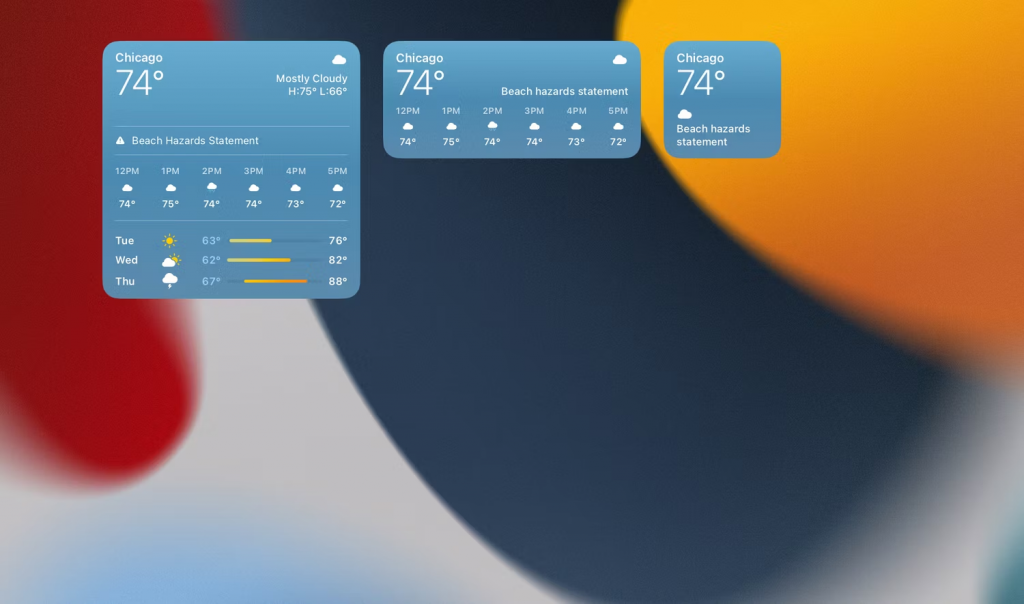
Tiện ích Thời tiết là một công cụ cực kỳ hữu ích cần có trên iPad của bạn. Cho dù bạn đang ở cơ quan, trường học hay ở nhà, việc biết thời tiết có thể giúp bạn lập kế hoạch phù hợp. Nó có lợi cho những người đi bộ để đi lại.
Sau khi được thiết lập đúng cách, nó có thể hiển thị dữ liệu thời tiết chính xác cho vị trí hiện tại của bạn. Bằng cách đó, bạn có thể luôn cập nhật khi đang di chuyển mà không cần phải mở ứng dụng theo cách thủ công mỗi lần. Tiện ích Thời tiết cũng cảnh báo bạn về giông bão, thời tiết khắc nghiệt và cảnh báo chất lượng không khí.
Tiện ích nhỏ hiển thị nhiệt độ, phương tiện hiển thị dự báo hàng giờ và tiện ích lớn hiển thị dự báo hàng tuần.
Tải xuống: Thời tiết (Miễn phí)
Tận dụng các Widget iPad tốt nhất
Việc tìm kiếm các vật dụng tốt nhất cho iPad và iPad Pro của bạn chưa bao giờ dễ dàng hơn thế. Cho dù bạn làm việc trên iPad, chia sẻ iPad với con cái hay phân chia việc sử dụng iPad giữa công việc và giải trí, việc sử dụng các widget sẽ cải thiện trải nghiệm người dùng của bạn. Có rất nhiều tiện ích khác nhau mà bạn có thể thêm vào màn hình chính và chúng tôi nghĩ rằng các tùy chọn ở trên là tốt nhất trong số đó.
>>> Xem thêm:
- Cách bắt buộc khởi động lại tất cả các mẫu iPhone 16
- iPhone 16: Cách sử dụng nút điều khiển camera như một kính lúp
- iPhone 16: Cách vô hiệu hóa nút Điều khiển camera
- iPhone 16: Cách điều chỉnh lực nhấn nút Điều khiển camera (Camera Control)
- Mời bạn tải về hình nền iPhone 16 và iPhone 16 Pro chất lượng cao